Context instrument Radieră în Photoshop în cazul în care și modul în care acestea funcționează
Salutări exploratori Photoshop!
În bara de instrumente Photoshop veți găsi trei tipuri de Eraser: normal, gumă de șters magie și fundal. Instrumentul „Eraser de fundal» (fundal Instrumentul Radieră) vă permite să eliminați o parte a imaginii de fundal, care are o pilozitate mare.
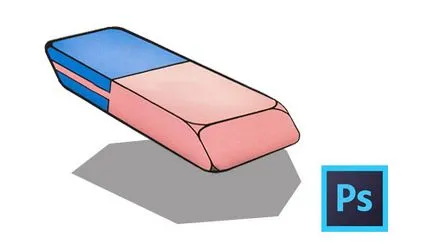
Ce se poate face guma de șters de fundal
Cu acest instrument, puteți elimina cu ușurință fundalul în jurul capului cu părul luxuriant fără a deteriora părul. Pentru aceasta culoare de par ar trebui să fie pe scara diferit de imaginea de fundal.

Numit instrumentul în panoul principal într-un grup care găzduiește o radieră obișnuită. Hotkey pentru a activa E.
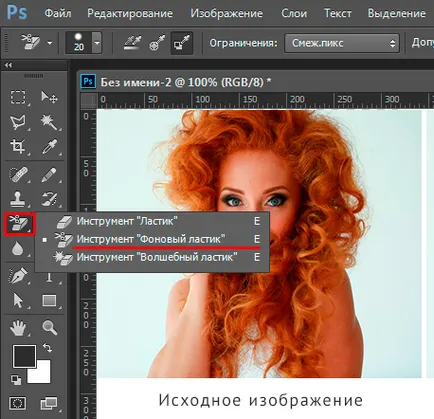
După activarea spațiului de lucru există un cerc cu un semn plus în mijloc. Aceasta este o priveliște unică, pe care trebuie să eliminați pixelii de fundal.
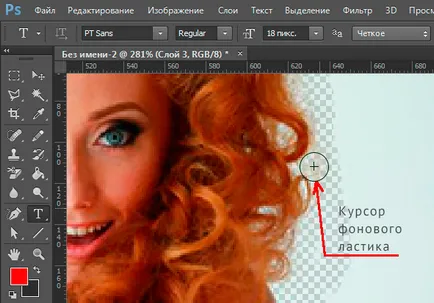
Cum de a lucra cu radiera de fundal
Pentru a lucra cu instrumentul este de dorit pentru a mări imaginea până la defalcarea pixeli. Îndreptați reticulului într-un cerc pe orice pixel, Photoshop amintesc culoarea și după apăsarea butonului din dreapta al mouse-ului va elimina toate aceste pixeli care se încadrează în regiunea delimitată de un cerc.
Lucrul cu radiera de fundal este destul de laborioasă și necesită o conexiune permanentă cu alte instrumente șterse sau editate.
Câteva minute, și veți obține experiența inițială cu radiera de fundal.
Pentru manipularea mai ușoară a sculei este necesară pentru a face față cu comenzile auxiliare care apar în partea de sus a zonei de lucru, după activarea radiera de fundal.
Primul este un set standard de parametri ai instrumentului selectat.

Această caracteristică se regăsește în aproape toate instrumentele, și vă permite să înregistrați propriile setări de protocol, apoi să le aplice cu un singur clic.
In urma este un set de parametri critici care pot fi editate interval de mărime (regiune de captare) pentru a expune pensula pentru a forma o rigiditate lină și netezi marginile modifica și modifica zona de prindere, cu o formă rotundă pe oval, cu orice unghi de înclinare.
style = "display: inline-block; width: 336px; înălțime: 280 pixeli"
date ad-client = "ca-pub-4451273170627206"
date ad-Slot = "8771602931">
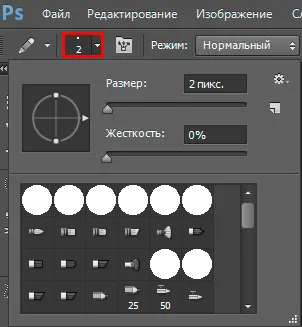
Aceasta este principala fereastra de configurare pentru a lucra cu instrumentul, așa-numita prin apăsarea butonului din dreapta al mouse-ului oriunde pe un document deschis, cu comanda activă „Eraser de fundal.“
Apoi, există trei butoane de grup omonim care vă permit să alegeți cât de des Photoshop va determina culoarea pixelului, care se află sub crucea reticulară.
Această eșantionare este împărțit în trei parametri: în mod continuu o dată și de fundal probă. Primul buton va cu fiecare mișcare a cursorului pentru a urmări noua culoare.
Al doilea buton este potrivit pentru culoarea de fundal uniformă este ales șters o dată și apoi tot ce întâlnește.
Al treilea buton permite culorii să fie șterse selectați o culoare de fundal, care este expusă pe bara principală de instrumente.
caseta drop-down cu restricțiile vă permite să alegeți în cazul în care pentru a elimina pixeli: numai cei care vin în contact cu o cruce sau toate acestea în zona de selecție.
De asemenea, aici este posibil pentru a selecta un câmp de ștergere a pixelilor marginile obiectului care rămâne de reținere.
Elementul următor este important atunci când se lucrează cu modele complexe. Aici setați toleranța pentru potrivirea culorilor.
Procentul mai mare de toleranță, mai asemănătoare în pixeli color vor fi șterse.
Ultimul instrument în sub-panoul vă permite să setați culoarea pixelului, care nu este permis să-l ștergeți atunci când utilizați instrumentul.
Pentru instrucțiunile sale, este necesar să țineți apăsată tasta Alt și-clic-clic dreapta pixelului selectat. Locul de munca suplimentare vor fi șterse imagine de fundal, culoarea selectată va rămâne neschimbată.
Toate celelalte setări sunt necesare numai pentru a lucra pe o tabletă grafică. Utilizarea radiera de fundal recomandabil pentru a elimina de fundal în porțiuni mici, în cazul aplicării fără succes să se rostogolească înapoi modificări la o mică zonă.
Asta e tot. Vă mulțumesc pentru atenție.
Cu stimă, Sartakov Street.